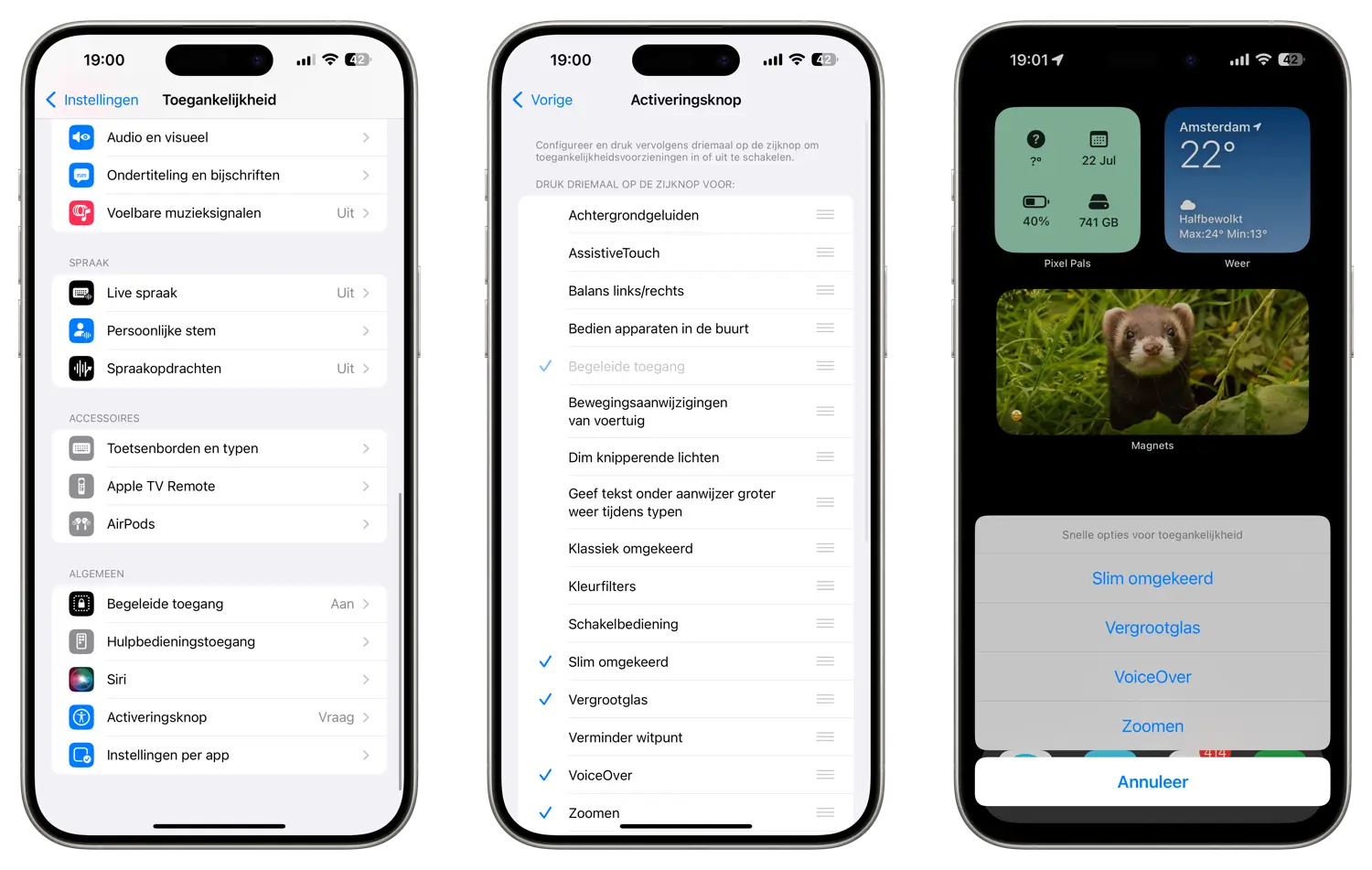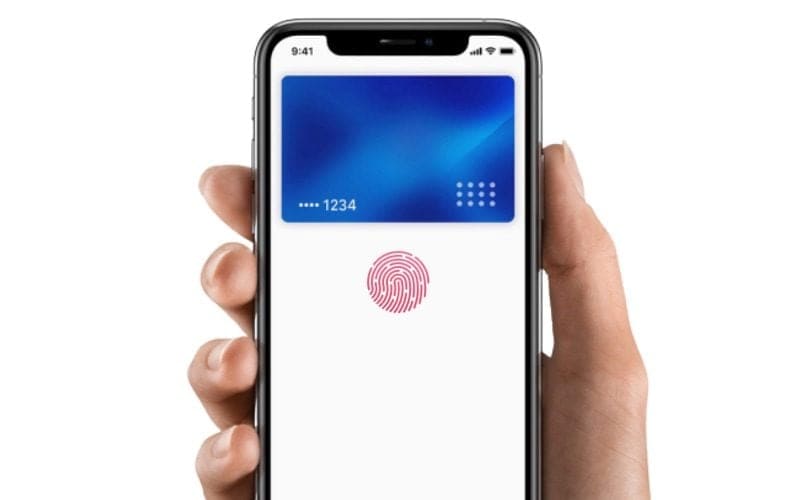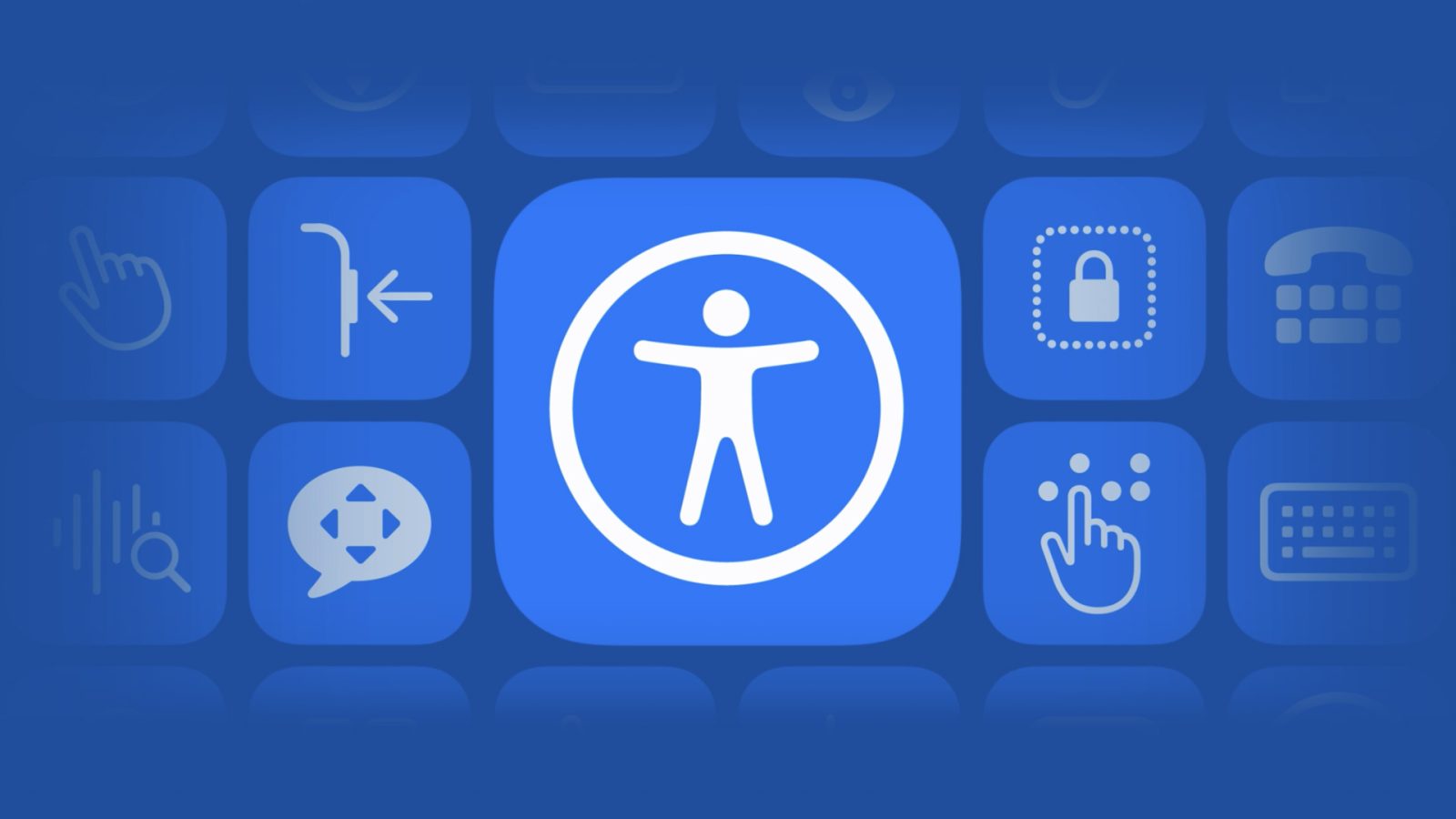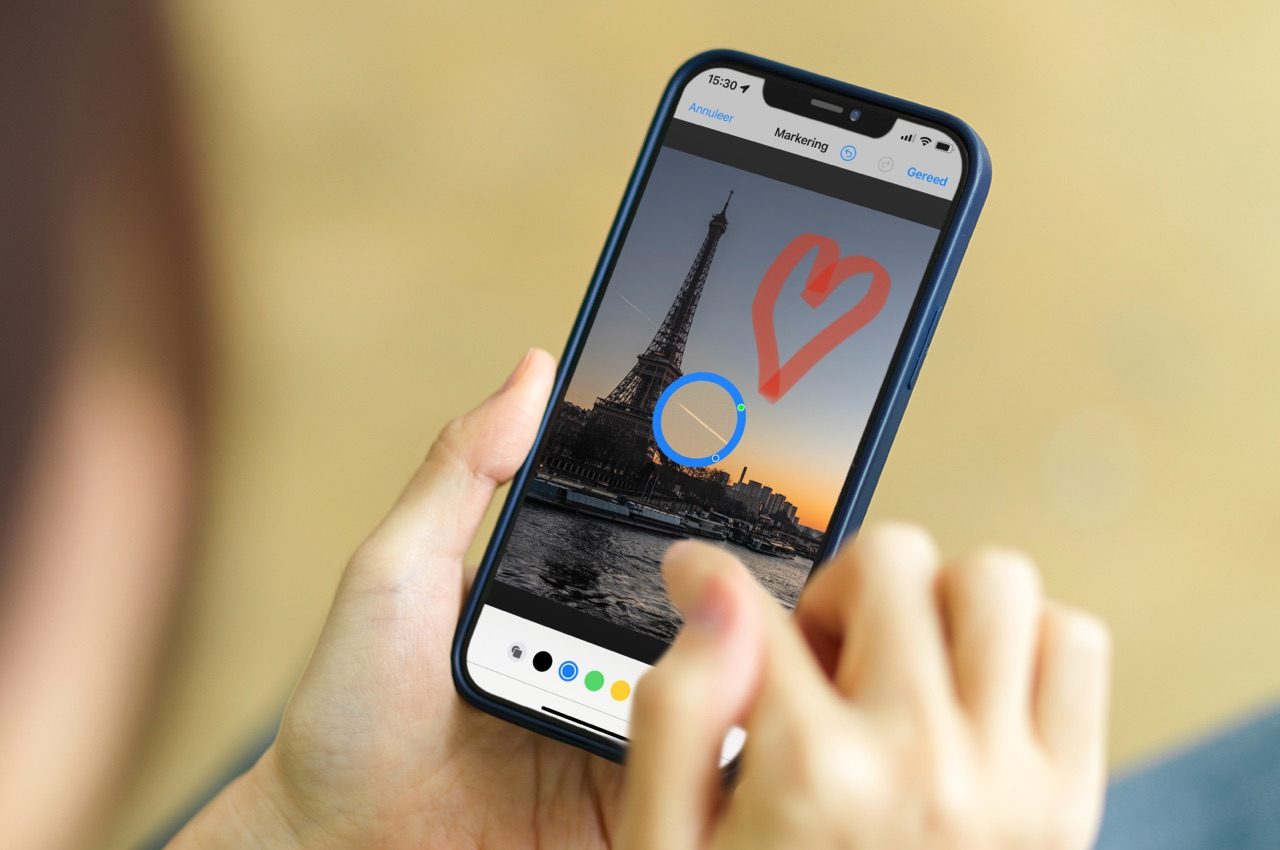Activeringsknop: snel toegankelijkheidsopties starten op je iPhone en iPad
Activeringsknop voor toegankelijkheid
De knoppen op je iPhone hebben vaak meerdere functies. Zo kun je de zijknop of thuisknop (homeknop) van de iPhone gebruiken om de spraakassistent Siri te starten. Deze knoppen hebben nog meer functies: je kunt er driemaal op drukken om snel naar de toegankelijkheidfuncties te gaan. Denk daarbij aan het inschakelen van VoiceOver, inzoomen op het scherm of omkeren van de kleuren. Deze tip legt uit hoe het werkt.
Drie keer drukken voor Toegankelijkheid
Zoals hierboven aangegeven kun je de toegankelijkheidsfuncties snel starten door de zogenaamde activeringsknop te gebruiken. Dit houdt in dat je drie keer snel achter elkaar op de knop drukt. Vervolgens krijg je toegang tot de functies die je hebt gekozen, bijvoorbeeld inzoomen op het scherm of de status van gehoortoestellen weergeven.
Voor toestellen met Face ID (iPhone X en nieuwer) gebruik je hiervoor de zijknop aan de rechterkant van het toestel. Op eerdere modellen met Touch ID druk je op de thuisknop, oftewel home button.
De functies zijn bedoeld voor mensen met speciale behoeften, maar de toegankelijkheidsfuncties kunnen ook handig zijn voor andere gebruikers, bijvoorbeeld wanneer je het gewoon prettig vindt om snel toegang te hebben tot bepaalde functies.
Activeringsknop inschakelen
Je zult de activeringsknop wel eerst moeten inschakelen:
- Ga naar de Instellingen-app op je iPhone of iPad.
- Blader naar Toegankelijkheid.
- Helemaal onderaan het scherm vind je de optie Activeringsknop.
- Vink de opties aan die je wilt gebruiken.
- Met de drie liggende streepjes kun je items in de gewenste volgorde slepen.
Als je één optie aanvinkt (bijvoorbeeld Zoomen) wordt deze meteen geactiveerd als je driemaal op de thuisknop of de zijknop drukt. Vink je meerdere opties aan, dan krijg je een keuzelijstje zodra je driemaal drukt. In onze uitleg over toegankelijkheid vind je veel meer info hoe je elke functie kunt gebruiken.
Bonustip: Heb je een leesbril nodig? Kies dan de optie Zoomen zodat je gedeeltes van het scherm ook zonder leesbril kunt lezen. Ook kun je de activeringsknop gebruiken om je iPhone-scherm extra te dimmen.
Activeringsknop op iPhones met Face ID
Heb je een iPhone met Face ID, dan kun je met de zijknop meerdere acties uitvoeren:
- Eenmaal drukken: scherm uitschakelen.
- Tweemaal drukken: Apple Pay activeren (indien ingesteld).
- Driemaal drukken: snel de toegankelijkheidsfuncties inschakelen, zoals uitgelegd in dit artikel.
- Ingedrukt houden: Siri of stembediening activeren.
Activeringsknop op iPhones met Touch ID
Heb je een iPhone met Touch ID, dan kun je met de thuisknop deze acties starten:
- Eenmaal drukken: toestel inschakelen of huidige actieve app verlaten (je gaat terug naar het beginscherm).
- Tweemaal drukken: multitasking-functies, zodat je snel kunt wisselen tussen apps.
- Driemaal drukken: snel de toegankelijkheidsfuncties inschakelen.
- Ingedrukt houden: Siri of stembediening activeren.
Is de homeknop defect, dan kun je bovenstaande acties niet uitvoeren. Maar Apple heeft hiervoor een oplossing gevonden: met AssistiveTouch kun je alle homeknop-acties toch uitvoeren, dankzij een softwarematige knop op het scherm. Reageert de zijknop niet goed of te langzaam? Dan hebben we tips wat je kunt doen als de zijknop kapot is.
In een aparte tip leggen we uit welke toegankelijkheidsfuncties voor iedereen interessant zijn, ook als je geen handicap hebt.
Taalfout gezien of andere suggestie hoe we dit artikel kunnen verbeteren? Laat het ons weten!